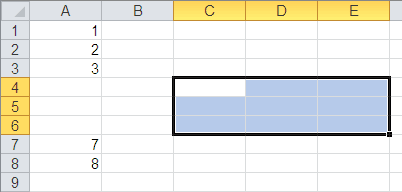En af de grundlæggende ting, du skal gøre i Excel VBA for at vælge en specifik rækkevidde at gøre noget med det. Denne artikel viser dig, hvordan du bruger Range, Cells, Offset og Resi .e til at vælge et område i E .cel VBA.
Vælg alle cellerne i et regneark
Cells.Select
Vælg en celle
Cells(4, 5).Select
=
Range("E4").Select
Det synes Række() er meget lettere at læse og Celler() er lettere at bruge i en løkke.,fca8d73″>
=
Range("C3", "G8").Select
Vælg et sæt af ikke-sammenhængende celler
Range("A2,A4,B5").Select
Vælg et sæt af ikke-sammenhængende celler og en række
Range("A2,A4,B5:B8").Select
Vælg et navngivet område
Range("MyRange").Select
=
Application.Goto "MyRange"
Markere en hel række
Range("1:1").Select
Markere en hel kolonne
Range("A:A").Select
Vælg den sidste celle i en kolonne af sammenhængende data
Range("A1").End(xlDown).Select
Når denne kode er anvendt med følgende eksempel bordet, celle A3 vil blive valgt.,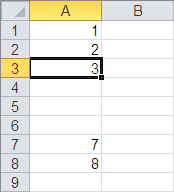
Vælg den tomme celle i bunden af en kolonne af sammenhængende data
Range("A1").End(xlDown).Offset(1,0).Select
Når denne kode er anvendt med følgende eksempel bordet, celle A4 vil blive valgt.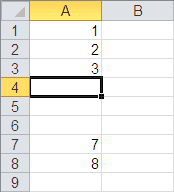
Vælg en hel vifte af sammenhængende celler i en kolonne
Range("A1", Range("A1").End(xlDown)).Select
Når denne kode er anvendt med følgende eksempel bordet, området A1:A3, vil blive valgt.,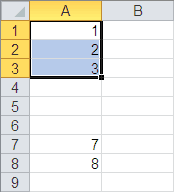
Markere en hel række af ikke-sammenhængende celler i en kolonne
Range("A1", Range("A" & Rows.Count).End(xlUp)).Select
Bemærk: Denne VBA-kode understøtter Excel 2003 til 2013.
Når denne kode bruges med følgende eksempeltabel, vælges område A1:A8.,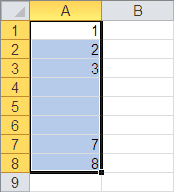
Vælg et rektangulært celleområde omkring en celle
Range("A1").CurrentRegion.Select
Vælg en celle i forhold til en anden celle
ActiveCell.Offset(5, 5).Select
Range("D3").Offset(5, -1).Select
Vælg et nærmere angivet område, opveje Det, og derefter ændre størrelsen på Det
Range("A1").Offset(3, 2).Resize(3, 3).Select
Når denne kode er anvendt med følgende eksempel tabel, række C4:E6 vil blive valgt.